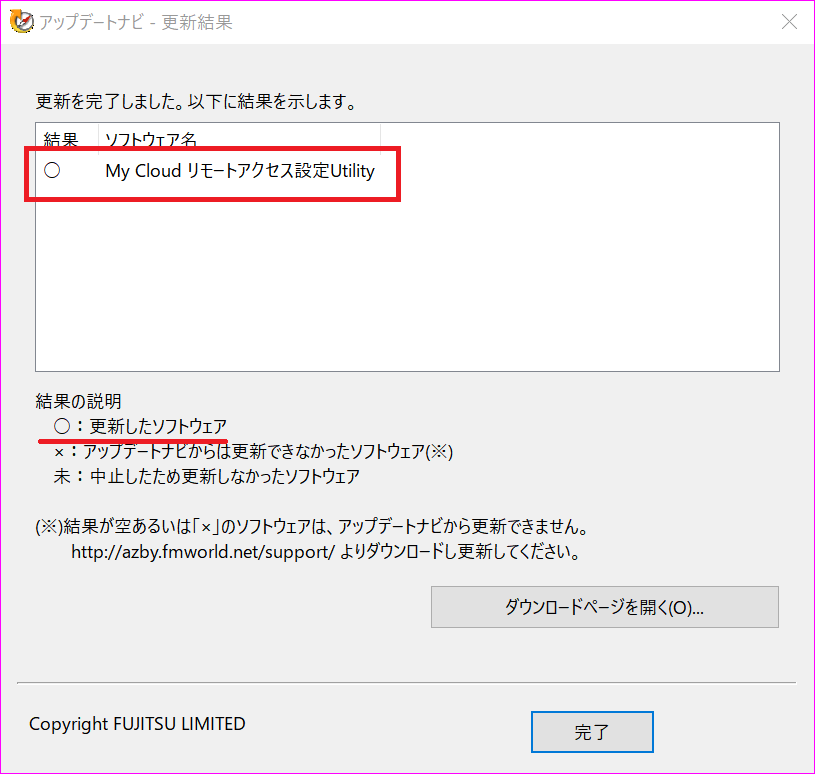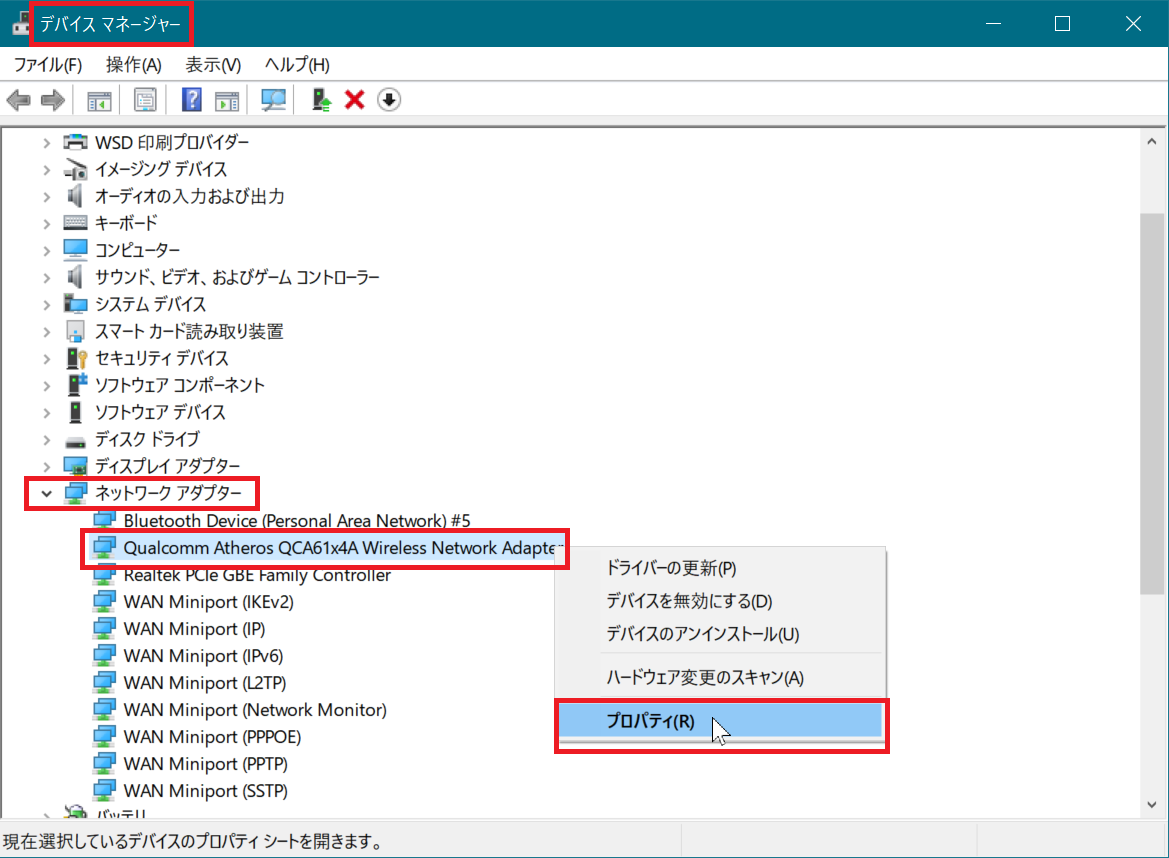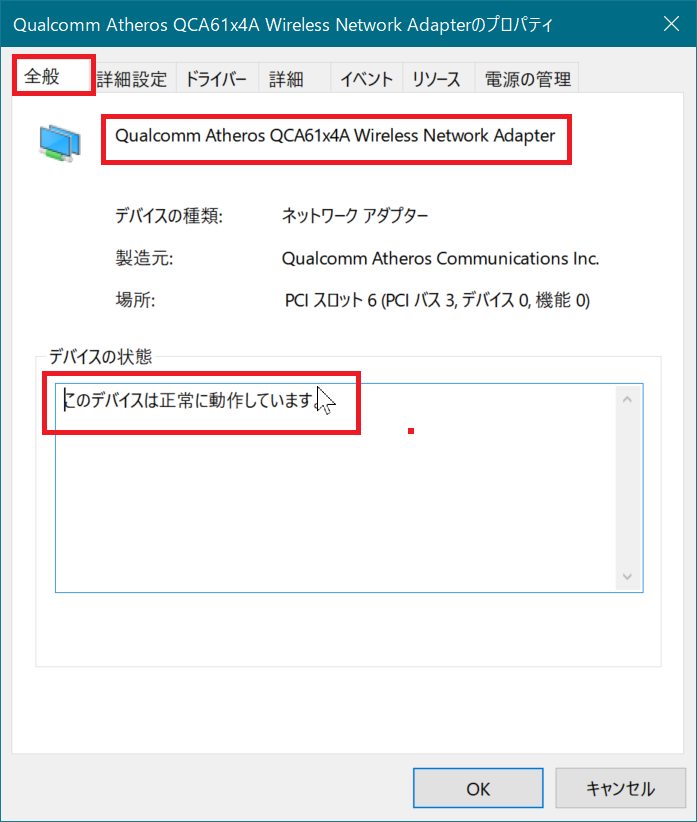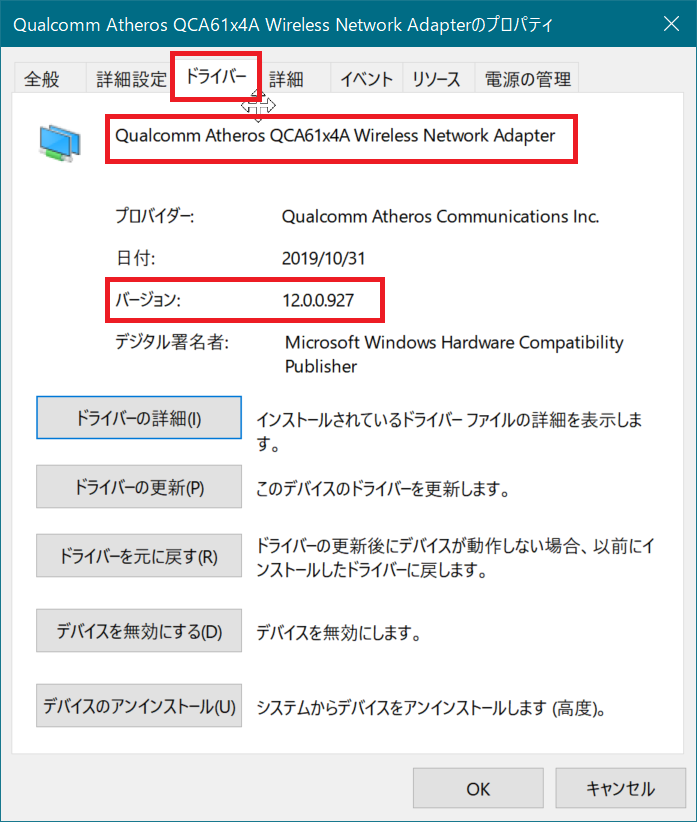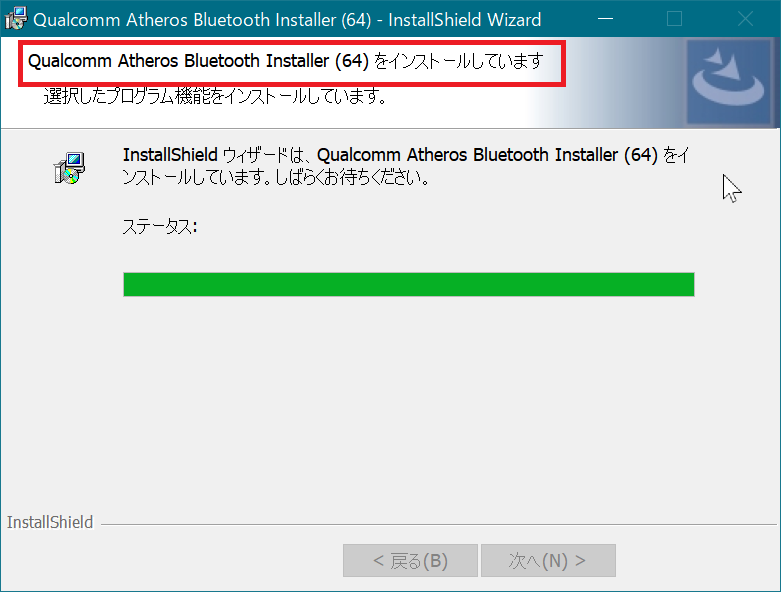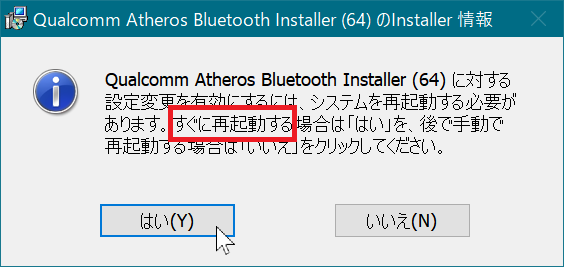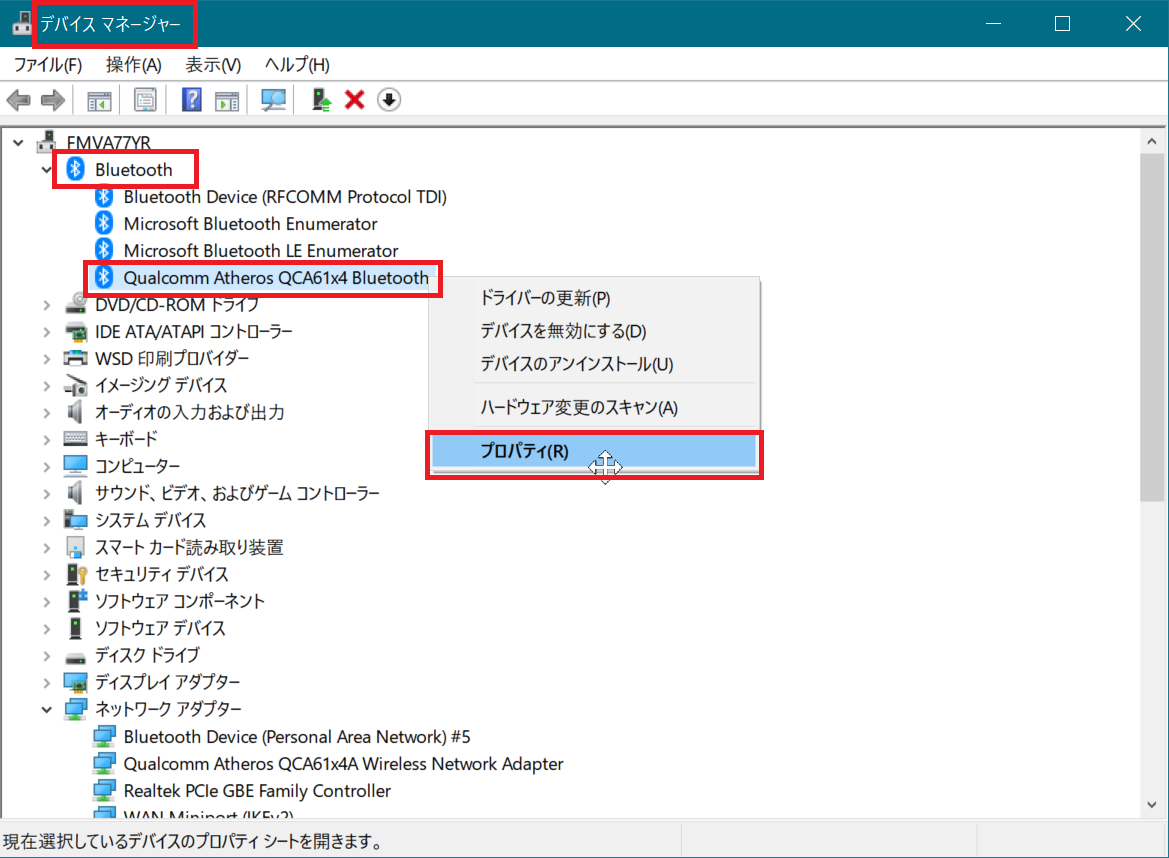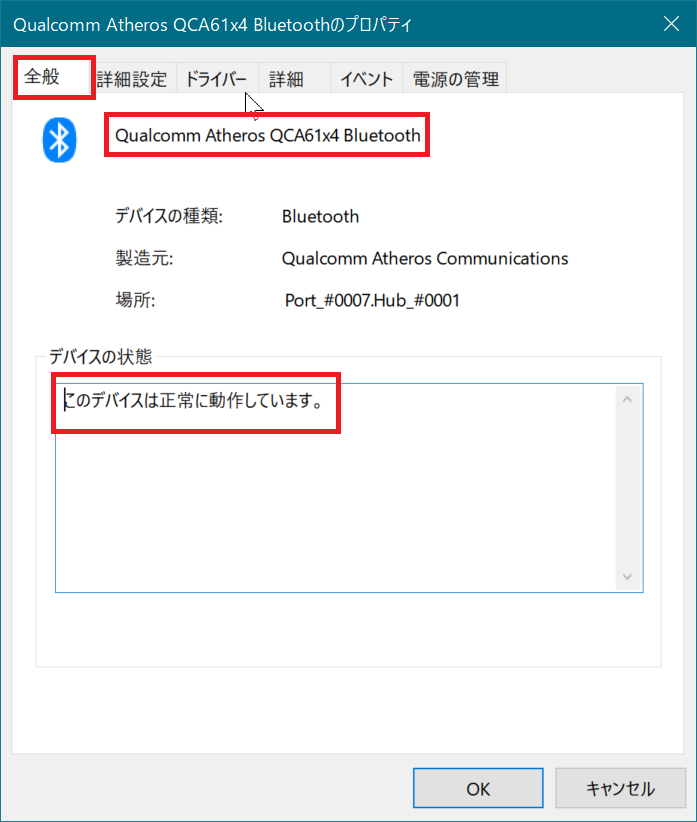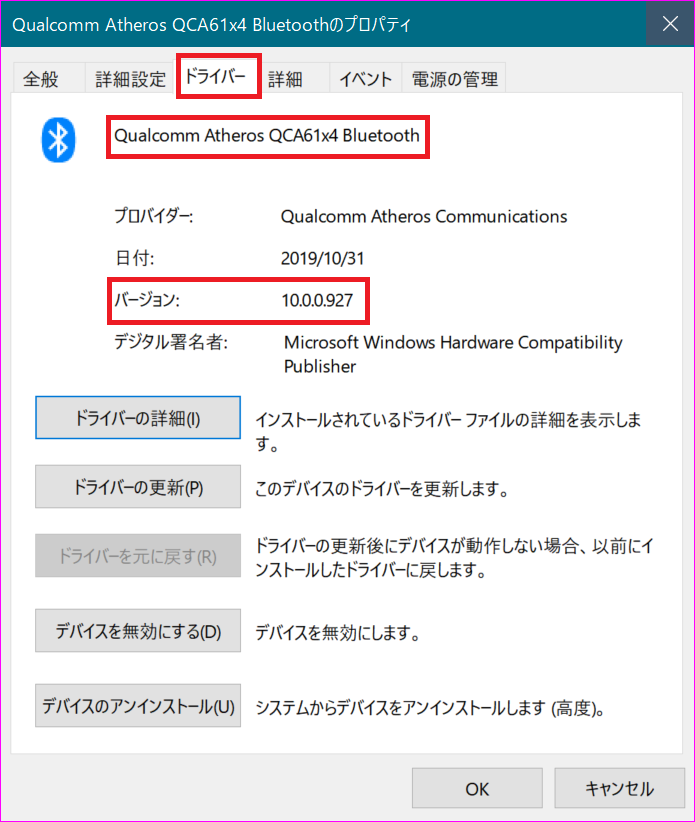このページの内容
ネットワークの設定では、PCの仕様に合わせて主に「5GHz帯」を指定していたが、いつの間にか2.4GHz帯のみしか受信ができなくなっていた。
今回は「ルーターの再起動」のみで解決したが、丁度富士通から「アップデートナビ」サービスで、ネットワークアダプタとブルートゥースのアップデート案内があり、共にアップデートした。
丁度タイミングが良かったが関連していたかは分かりませんが、これらアップデート後も問題なく、Wi-Fi等は正常に動作しています。
利用出来るネットワークの指定で、常時5GHz帯を指定していても、2.4GHz帯の表示も同時にあり切替は可能。
画像はクリックするとLightboxで拡大表示します。
1:状況説明
富士通からサービスの一環で、PCへ「アップデートナビ」が送信されてきた。今回は3件のアップデートが必要であると通知された。
このナビ画面から、1件のアプリは直接更新ができた。しかし、残りの2件はドライバーの更新案内であり、インストールには別の「My Cloud」ページから、記載された注意事項を守り手順通り操作する必要があり、Qualcomm製のネットワークアダプター(Wi-Fiドライバー)とBluetoothドライバーだった。
この2件については先月もバージョンの更新を行ったばかりであるが、今回は現行より更にバージョンアップされていたため、再度インストールし「デバイスマネージャー」からそれぞれ、「このデバイスは正常に動作しています」・「バージョンの更新」の2点を確認した。
今回たまたま? Wi-Fi異常があったばかりであり、これと関連していたのかは不明です。
この異常とは、他のアプリをインストールした時に、サイズの割に一寸時間が掛かっている(遅い)ことに気づいた。
時期的には年末であり、Web回線が混雑等で遅くなっているのかと思っていた。後に「Wi-Fiは5GHz帯の高速に設定してあり、今まで以上なく動作していたのに、いつのまにか2.4GHz帯の低速設定へ変更されていて、又、5GHz帯については利用ができず表示は消えている」ことが分かった。
通常ではもし2.4GHz帯へ設定しても、「利用できるネットワーク」には5GHz帯も表示(逆の場合でも表示)されていて、直ぐ変更もできていた(使い分けができた)のに、今回は表示まで無くなっていて、5GHz帯は完全に不通となり(Ms製の無線Lanアナライザーでも検出できなかった)、PC(※1)は異常状態になっていたと思われる?。
過去にはこの様な異常時は、ルーター(※2)の再起動により復旧させていた為、今回も再起動で直った直後だった。QualcommのWi-Fiドライバーのアップデートは好タイミングだった様な気もします。
補足)今回の原因はPC・ルーター・Win10アップデートの影響等考えられるが、特定できず不明である。Win10は度重なるアップデートがあり、インストール後突然Wi-Fiが異常状態(繋がらない等)になっていたことを、過去に数回(現行及び以前のルーターでも)経験しているが、今回の件に全て当てはまるかは不明ですが、今は完全に復旧したままです(^_^;)。
今回の現象やバージョンアップしたことを、「自分のメモ」として残すことにしました。